Kuidas luua Outlookis meiliallkirja
Mida teada
- Valige Fail > Valikud > Mail (Outlooki suvandite all) > Allkirjad (jaotises Koosta kirjad).
- Valige all konto, mida soovite kasutada Allkirjad ja kirjatarbed, seejärel valige Uus. Sisestage oma allkiri ja muu asjakohane teave.
- Valige Okei, seejärel valige Okei uuesti sisse Outlooki valikud Dialoogikast.
See artikkel selgitab, kuidas saate luua kohandatud allkirja Väljavaade ja rakendage seda igale saadetud meilile. Juhised kehtivad Outlook 2019, Outlook 2016, Outlook 2013, Outlook 2010 ja Outlook for Microsoft 365 jaoks.
Looge Outlookis meiliallkiri
Outlooki meiliallkiri võib sisaldada teie nime, ametinimetust, sotsiaalmeedia linke, muud kontaktteavet ja isegi töötada välja spetsiaalsed allkirjad.
-
Avage Outlook. Valige lindil Fail. Valige vasakpoolsel siinil Valikud.
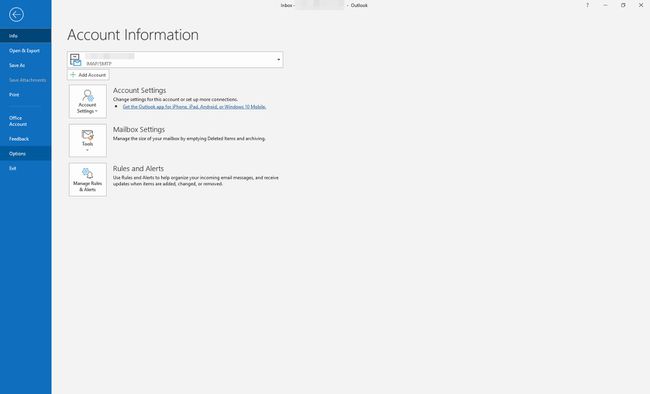
Lifewire -
Aastal Outlooki valikud dialoogiboksis valige Mail. Aastal Koostage sõnumeid jaotis, valige Allkirjad.
Lifewire -
Aastal Allkirjad ja kirjatarbed dialoogiboksis, kui Outlook on seadistatud mitme meilikontoga, all
Valige vaikesignatuur, kasuta E-maili konto rippmenüüst õige konto valimiseks. Under Valige redigeerimiseks allkiri, valige Uus.Lifewire -
Aastal Uus allkiri dialoogiboksi tippige oma e-posti allkirja nimi. Valige Okei.
Lifewire -
Aastal Allkirjad ja kirjatarbed dialoogiboksis Redigeeri allkirja väljale tippige oma allkiri. Valige Okei.
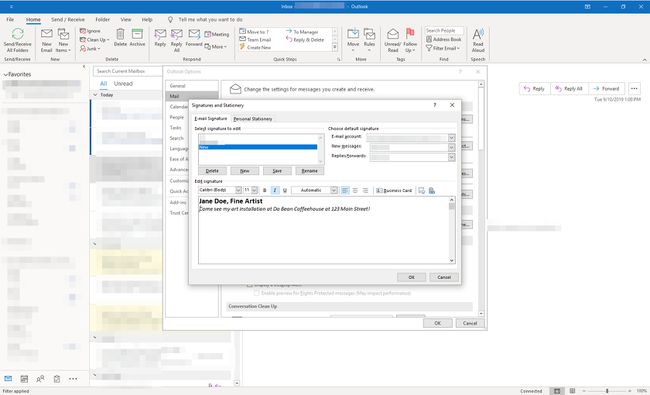
Lifewire Aastal Outlooki valikud dialoogiboksis valige Okei. Nüüd, iga kord, kui alustate uut meili, kuvatakse allkiri automaatselt.
